 网友评分:5分
网友评分:5分
谷歌地球中文版官方最新版是一款非常专业的3D地图卫星查看软件,有了这款软件,大家就可以非常轻松的浏览到全球各地的高清晰度卫星图片,足不出户即可逛遍全世界,支持地图数据下载服务,支持谷歌、百度、高德等18种地图模式的自由切换和叠加,具有地图高效无缝拼接、无损压缩、分块拼接等特色。
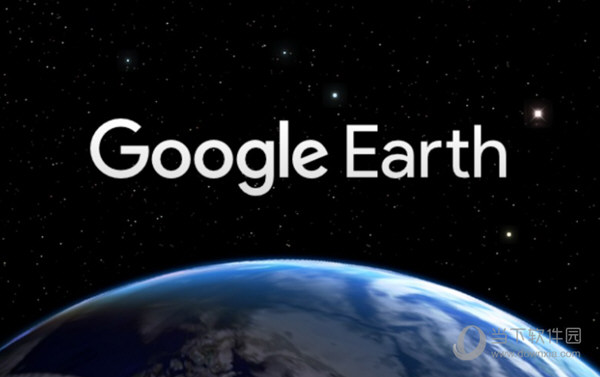
一、全球卫星图像下载
1.1支持按照省、市、县(区)行政区域、框选矩形、多边形区域范围高清卫片下载;
1.2支持沿路线高清卫片下载。所有下载卫片高清、准确、无水印,让你叹为观止。
二、地图叠加、无缝拼接
2.1支持谷歌、百度、高德等18种地图模式自由切换和叠加;
2.2高效无缝拼接、无损压缩、分块拼接;
2.3支持用户自定义地标绘制到拼接的大图上,便于您测绘、编辑及应用。
三、无需纠偏、精准套合
3.1支持任意尺度、任意幅面数据下载,且所有下载数据没有偏移、无需纠偏;
3.2针对不同投影地图完美纠偏、加偏,可以完美叠加CAD、Arcgis等地理软件。
四、地图坐标系轻松转换
4.1支持WGS84地图坐标系转换;
4.2支持北京54地图坐标系转换;
4.3支持西安80地图坐标系转换;
4.4支持CGCS2000地图坐标系转换。
五、地图数据分析
5.1提供距离测量、面积和周长计算;
5.2等高线自动生成,可导出为excel、txt、kml等多种格式;
六、等高线自动生成、叠加CAD
6.1划定指定区域自动生成等高线、剖面图生成并且支持自动生成CAD格式;
6.2可沿路线、矩形提取高程;
6.7提取生成的高程文件可直接导入等高线图;
6.4多格式数据导入、导出,包括kml、gpx、shp等格式。
6.5三维地势渲染,三维地形显示;
6.6框选矩形区域的三维地形模型文件导出3D模型;
七、地图发布服务,支持实时缓存发布、离线发布
7.1离线网站制作、离线金字塔瓦片导出。
7.2三维地势渲染,三维地形显示;
7.3框选矩形区域的三维地形模型文件导出3D模型;
7.4地图发布服务,支持实时缓存发布、离线发布;
7.5离线网站制作、离线金字塔瓦片导出。
八、线地名实时查询
8.1支持公交线路查询、站名查询,线路叠加显示、拼接导出,kml导出;
8.2边界查询:支持kml导出;
九、多线程高速下载、断点续传
9.1支持多线程瓦片下载,根据网络状态和用户PC配置智能分配下载连接数、在保障最高下载效性的同时不影
响用户其他操作;
9.2断点续传,当前下载任务因人为、断电或其它因素导致任务中断下载,再次下载该任务时,从中断的位置
继续,而不必从头再来。
十、在线更新、终身护航
10.1在线自动升级,保障用户获取到最新地图数据,第一时间享受到最新功能;
10.2庞大专业的售后服务团队,终身为你的事业保驾护航。
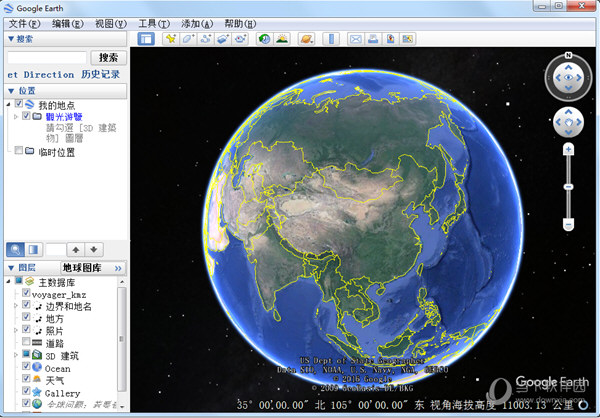
1、结合卫星图片,地图,以及强大的Google搜索技术;全球地理信息就在眼前。
2、从太空漫游到邻居一瞥
3、目的地输入,直接放大
4、能搜索学校,公园,餐馆,酒店
5、获取驾车指南
6、提供3D地形和建筑物,其浏览视角支持倾斜或旋转
7、保存和共享搜索和收藏夹
8、添加自己的注释
9、可以自己驾驶飞机飞行(F-16和SR-22)。
10、还可以看火星、月球和星空地图,
11、可以测量长度,高度
12、稀有动物跟踪系统
13、实时天气监测功能
14、街景视图功能
15、地球城市夜景功能
17、可以用Panoramio把自己照片钉在软件上
18、如果有软件,可以自己制作3D建筑并上传
19、核爆模拟(中国没有)
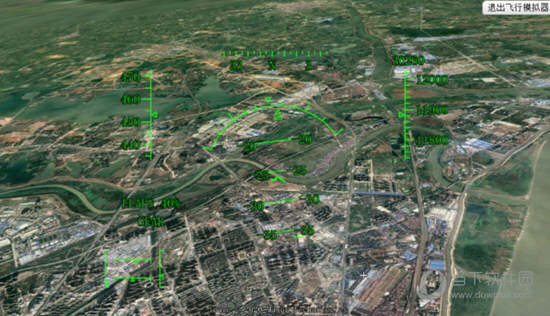
Google卫星地图的横空出世,催生了不少包括在内的“地图玩家”,这些卫星地图发烧友们乐此不疲地收集和张贴那些有趣的地标以及自己的新发现,他们使得这个非常酷的软件迅速普及到了大众,使得普通人也可以体会到使用Google Earth浏览自己家房顶的快感。下面,我就介绍一下我自己在使用Google Earth这个软件的过程中,总结的一些常用的技巧和应用。
1、根据经纬度定位地标的方法
在Search面板的Fly To输入框中,输入一个经纬度,按回车,就可以直接“飞”到那个位置。其间采用的那种动画效果,让我们产生一种遨游地球的奇妙感觉。
2、图层的应用
Google Earth在卫星地图的基础上,提供了很多数据图层,图层打开会在相应的位置呈现各种数据。具体操作是,在Google Earth左侧,找到一个叫图层(Layers)的设置,点中不同的图层,可以在Google Earth显示更多的信息,这里介绍主要的几个:
Google Earth Community图层:显示在Google Earth社区上,网友自己标记的地标。我们上面提到的分享地标就是用的这个图层。
Borders图层:显示国家、省等之间的边界信息。
National Geographic Maga图层:有大量国家地理杂志在非洲的航拍高清晰地图地标。
Transportation图层:可以显示世界各地的机场,火车站信息。
DG Coverage图层:显示不同年份卫星地图的数据,不同的年份,将显示不同的颜色,这让我们可以知道一个地方的卫星地图到底是什么时候拍摄的。
3、卫星地图的应用
Google Earth的确很酷,但是Google Earth并不只是用来玩的,我们可以在上面开发出自己的应用,将自己网站的实用功能和Google提供的卫星地图整合起来。
要想使用Google的卫星地图资源,必需面对如何调用的问题,这涉及到很复杂的程序编写。好在Google体会到了程序员的辛苦,很早就自己推出Google Maps API,全世界对Google卫星地图有兴趣的程序员都能够通过简单的API调用来开发自己的Google地图服务。
要进行Google Maps API的开发,需要先去申请一个所谓的API Key,有了这个Key,才能使用Google Maps服务。当然,如果大网站调用Google Maps API的数据非常大的时候,需要事先联系Google的相关人员。
API的英文帮助参见这个地址:。掌握最基本的API之后,我们就可以使用编程的方法来实现各式各样的基于Google Maps的令人目眩的服务啦。
编程时候要调用地标资源,一般都是使用KML的文件格式,KMZ的格式无法直接编程使用,需要使用UNZIP之类的接口先将文件解压缩得到KML文件,然后再调用解开的KML文件。
好了,以上就是我介绍的Google Earth的常用技巧,做为一个狂热的Google Earth的爱好者,我先前曾写了大量的关于Google Earth和Google Maps的文章,并且专门建立了一个独立的Google Earth资源收集网站,而实际过程中,我发现好的资源需要大家共同的努力才能分享,所以,如果大家英文还不错的话,就建议多登录一下Google Earth官方的论坛社区,多发布一些优秀的地标资源,让Google Earth上显示出更多中国地区的地标。
4、模拟飞行
在谷歌地球上还有一个好玩的模式,那就是“模拟飞行”,在这个模式里,你可以驾驶F16或SR22这两种飞机来飞行,你可以在跑道上起飞,也可以在自己的家门口出发。
操作:↑键:机头向下(向下俯冲),↓键:机头向上(向上飞行),←键:副翼左转,→键:副翼右转,方向键+Alt 慢速转弯,方向键+Ctrl 快速转弯,PageUp键:引擎加速,PageDown键:引擎减速,G键:打开/关闭起落架,方向舵向左:Insert,Shift+ 左方向键,方向舵向右:小键盘上的 Enter,Shift+ 右方向键,升降舵配平机鼻向下 Home,Shift+ 下方向键, 升降舵配平机鼻向上 End,Shift+ 上方向键,减少襟翼设定:左方括弧、Shift+F,增加襟翼设定:右方括弧、F ,
置中副翼和方向舵:5.C, 左刹车:逗号,右刹车:句号,暂停:空格,显示/隐藏仪表盘H
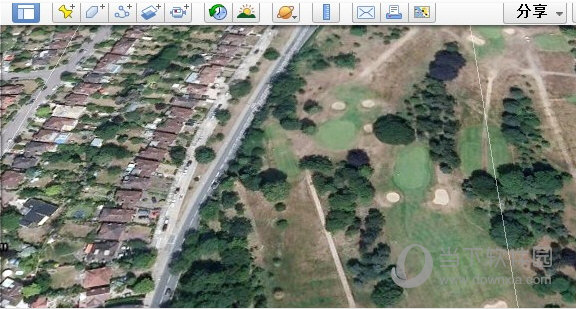
1、Google Earth与Google maps的区别是什么?
Google earth和Google maps都需要在联网的情况下才能使用,其中Google earth因为使用的地图数据实在太大,无法在一台普通机器上装下所有的地图,因此需要安装客户端软件,通过这个客户端软件浏览地图。而Google maps是直接在浏览器上以访问网页的形式查看地图,不需要安装客户端。
2、如何在软件中截图?
这里介绍一个简单的截图方法,找到一个画面后,按下“Ctrl+Shift+E”,会出现一个通过电子邮件发送截图的界面,如下图所示,双击附件里那个图片,另存到硬盘上即可。这个图片就是当前的截图。
3、如何导出地标文件?
在需要引出的地标文件夹上,用鼠标右键点一下,在菜单中选择“Save As”然后输入引出文件名就行了。
4、KML和KMZ地标文件有什么不同?
Google Earth有两种类型的地标文件,一种是KML文件,一种是KMZ文件。
KML是原先的Keyhole客户端进行读写的文件格式,是一种XML描述语言,并且是文本格式,这种格式的文件对于Google Earth程序设计来说有极大的好处,程序员可以通过简单的几行代码读取出地标文件的内部信息,并且还可以通过程序自动生成KML文件,因此,使用KML格式的地标文件非常利于Google Earth应用程序的开发。
KMZ是Google Earth默认的输出文件格式,是一个经过ZIP格式压缩过的KML文件,当我们从网站上下载KMZ文件的时候,Windows会把KMZ文件认成ZIP文件,所以另存的时候文件后缀会被改成.ZIP,因此需要手动将文件后缀改成.KMZ。
KMZ文件用ZIP工具软件打开,然后解压缩即可得到原始KML文件。当然,KMZ文件也有自己的好处,就是KMZ文件的自身可以包含图片,这样就可以不依赖引用网络上的图片。
一般情况下,双击KMZ/KML文件即可从Google Earth中打开地标文件,但是需要注意的是,KMZ/KML地标文件名不能包含中文字符,文件存放的路径也不能有中文字符,否则将无法在Google Earth中打开。
5、如何快速得到一个地标的KML格式?
快速得到地标的KML文件内容的方法是,在Google Earth中右键点击一个地标,然后点右键,点Copy,然后打开记事本按Ctrl-V即可将该地标的KML内容粘贴到其中。
6、如何测量地图上两点的距离?
点击菜单“Tools”-“Ruler”,弹出如下对话框。
此时,点击地球上任意两点,均可计算出两点间的距离(默认单位为英里,其它还有千米、米、厘米、英尺、码等),选择Path还可以测量曲线和折线的距离。
7、如何制作自己的地标?
看多了别人制作的地标,自己是不是也觉得手痒呢?你有没有想过把自己的住宅、工作单位、自己发现的“有趣的地方”,也做成地标呢?
制作一个地标其实非常简单,看到一个好玩的地方,在Google Earth菜单中点“Add”,再选择“Placemark”,即可出现下图的界面。
其中地标的经纬度会自动填写,我们只需要填写Name(地标名称)和Description(地标说明注释说明)即可,这里可以填写中文,不过如果你想要在Google Earth官方社区上发布的话,建议还是使用英文。
信息填写完成后点OK即可生成一个地标,如果想修改一个地标,在地标上点右键-Properties,即可修改地标的说明以及位置。
地标说明是支持HTML语法的,因此我们可以应用HTML来插入图片、修改字体等,建立一个好看的地标说明。
8、如何共享发布自己的地标?
Google Earth社区可以让任何人在Google Earth上分享自己的地标,我们分享自己的地标也很简单,不过需要一定的英文基础。
首先登录Google Earth社区网站 ,点“New user”建立一个论坛社区用户,然后在自己的地标上点右键,再点Share/Post,如下图,即可进入Google Earth社区的地标发布页面。这里需要注意的是,Google Earth对中文支持一点也不好,如果地标的介绍和名称使用中文字符的话,在Google Earth将显示为乱码,因此请务必使用英文字符来标明地标的名称和介绍。
地标发布后一般不会立刻显示在Google Earth的图层中,通常需要几个月的时间,你标注的地标才会出现在Google Earth的图层之中。
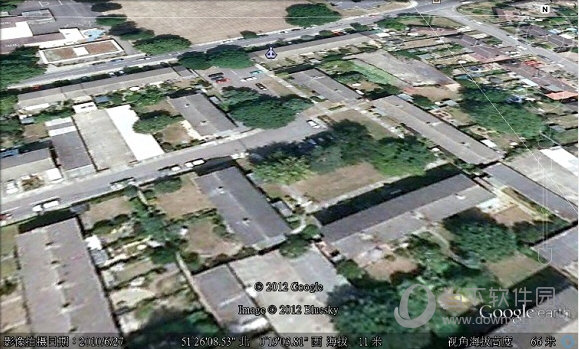
操作系统:Windows 7,Windows98,WindowsXP,WindowsVista,Mac OS X (10.4),Linux (32位,64位安装不了)
CPU:600MHz
硬盘剩余空间:400 MB
主内存:128 MB
显卡内存:16 MB
屏幕分辨率:1024x768,32位颜色质量
网络:128 Kbps (宽带)
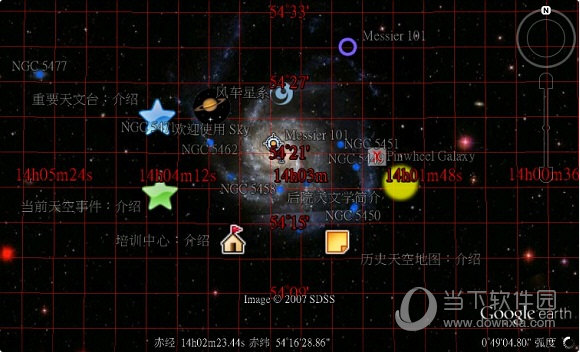
1、新增:导入CAD(dxf)文件;
2、新增:矢量标注图层管理器
3、新增:矢量标注,在线配准功能(支持80/54/2000坐标系统);
4、修复:下载任务未完成就自动停止的问题;
5、修复:超大数据量分块拼接失败的问题,并大幅提升大数据量拼接性能;
6、修复:3D在部分电脑下不能使用问题;
标签: 谷歌地球 Google Earth 虚拟地球仪 地图
 69.66M
69.66M  48.73M
48.73M  48.71M
48.71M  62.81M
62.81M  56.79M
56.79M  56.78M
56.78M  69.46M
69.46M  69.46M
69.46M  118.48M
118.48M  69.46M
69.46M 
全民K歌PC版 V2.21.170 官方最新版 92.37M | 简体中文 | 7.6
下载
安卓投屏 V8.7.6 免费版 56.26M | 简体中文 | 5
下载
dnf反和谐补丁2021 最新免费版 273M | 简体中文 | 5
下载
GTA4完全版汉化补丁 V2021 Steam版 5.5M | 简体中文 | 5
下载
TapTap电脑版 V2.11.0 官方最新版 36.36M | 简体中文 | 5
下载
征服的荣耀围城修改器 V1.0 游侠版 30.42M | 简体中文 | 4.3
下载